win7 dell笔记本关闭触摸板的步骤 戴尔win7笔记本如何关闭触摸板
更新时间:2023-12-20 14:42:38作者:jiang
在现代科技发展迅猛的时代,笔记本电脑成为了人们生活中不可或缺的工具之一,有时候在使用笔记本电脑的过程中,触摸板的灵敏度会给我们带来一些困扰。特别是在使用戴尔win7笔记本时,有时我们可能需要关闭触摸板,以便更加方便地使用鼠标或外接设备。如何关闭戴尔win7笔记本的触摸板呢?接下来我们将详细介绍一下关闭触摸板的步骤。
具体步骤如下:
1、首先点击左下角“开始”打开“控制面板”。
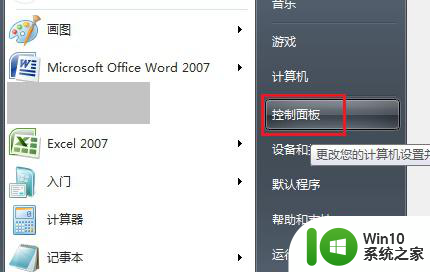
2、选择“硬件和声音”。
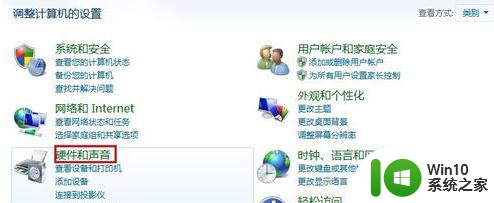
3、点击“鼠标”。
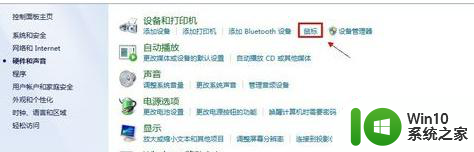
4、进入“dell触摸板”选项卡,点击下方的设置。
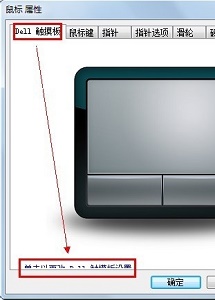
5、在图示位置就可以关闭触摸板了。
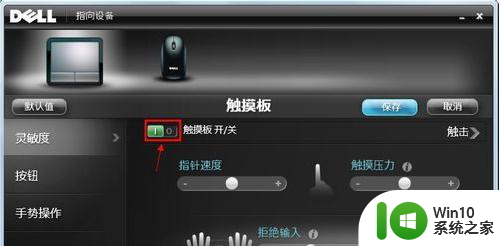
6、然后点击“保存”。
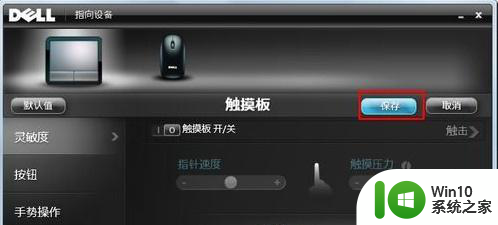
7、我们还可以点击上方鼠标,勾选“存在usb鼠标时禁用触摸板”。
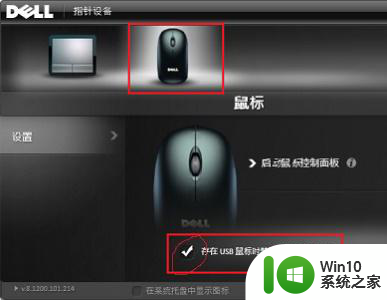
以上是关于如何关闭win7戴尔笔记本触摸板的步骤的全部内容,如果有遇到相同问题的用户,可以按照本文的方法来解决。
win7 dell笔记本关闭触摸板的步骤 戴尔win7笔记本如何关闭触摸板相关教程
- win7戴尔笔记本电脑怎么关闭触摸板 win7戴尔笔记本电脑触摸板关闭方法
- win7戴尔笔记本怎么禁用触摸板 戴尔win7关闭触摸方法
- win7系统如何关闭笔记本触摸板 win7笔记本的触摸板怎么关
- win7戴尔笔记本电脑触摸板关闭设置方法 win7戴尔笔记本触摸板禁用方法
- 怎么关闭戴尔的触控板win7 戴尔笔记本win7关闭触摸板的步骤
- win7笔记本如何关闭触摸板 window7触摸板怎么关闭
- 笔记本win7如何关闭触摸键盘 win7触摸板关闭方法
- win7笔记本电脑的触摸板可以关闭吗 戴尔win7触摸板怎么关闭
- 联想笔记本win7系统关闭触摸板设置方法 联想笔记本win7系统如何关闭触摸板设置
- win7笔记本触摸板关闭不了的解决教程 Windows 7 笔记本触摸板无法关闭怎么办
- 联想t570笔记本win7触摸板关闭方法 联想t570笔记本win7触摸板禁用步骤
- 如何开启 win7笔记本触摸板 win7笔记本触摸板开启设置方法
- window7电脑开机stop:c000021a{fata systemerror}蓝屏修复方法 Windows7电脑开机蓝屏stop c000021a错误修复方法
- win7访问共享文件夹记不住凭据如何解决 Windows 7 记住网络共享文件夹凭据设置方法
- win7重启提示Press Ctrl+Alt+Del to restart怎么办 Win7重启提示按下Ctrl Alt Del无法进入系统怎么办
- 笔记本win7无线适配器或访问点有问题解决方法 笔记本win7无线适配器无法连接网络解决方法
win7系统教程推荐
- 1 win7访问共享文件夹记不住凭据如何解决 Windows 7 记住网络共享文件夹凭据设置方法
- 2 笔记本win7无线适配器或访问点有问题解决方法 笔记本win7无线适配器无法连接网络解决方法
- 3 win7系统怎么取消开机密码?win7开机密码怎么取消 win7系统如何取消开机密码
- 4 win7 32位系统快速清理开始菜单中的程序使用记录的方法 如何清理win7 32位系统开始菜单中的程序使用记录
- 5 win7自动修复无法修复你的电脑的具体处理方法 win7自动修复无法修复的原因和解决方法
- 6 电脑显示屏不亮但是主机已开机win7如何修复 电脑显示屏黑屏但主机已开机怎么办win7
- 7 win7系统新建卷提示无法在此分配空间中创建新建卷如何修复 win7系统新建卷无法分配空间如何解决
- 8 一个意外的错误使你无法复制该文件win7的解决方案 win7文件复制失败怎么办
- 9 win7系统连接蓝牙耳机没声音怎么修复 win7系统连接蓝牙耳机无声音问题解决方法
- 10 win7系统键盘wasd和方向键调换了怎么办 win7系统键盘wasd和方向键调换后无法恢复
win7系统推荐
- 1 风林火山ghost win7 64位标准精简版v2023.12
- 2 电脑公司ghost win7 64位纯净免激活版v2023.12
- 3 电脑公司ghost win7 sp1 32位中文旗舰版下载v2023.12
- 4 电脑公司ghost windows7 sp1 64位官方专业版下载v2023.12
- 5 电脑公司win7免激活旗舰版64位v2023.12
- 6 系统之家ghost win7 32位稳定精简版v2023.12
- 7 技术员联盟ghost win7 sp1 64位纯净专业版v2023.12
- 8 绿茶ghost win7 64位快速完整版v2023.12
- 9 番茄花园ghost win7 sp1 32位旗舰装机版v2023.12
- 10 萝卜家园ghost win7 64位精简最终版v2023.12